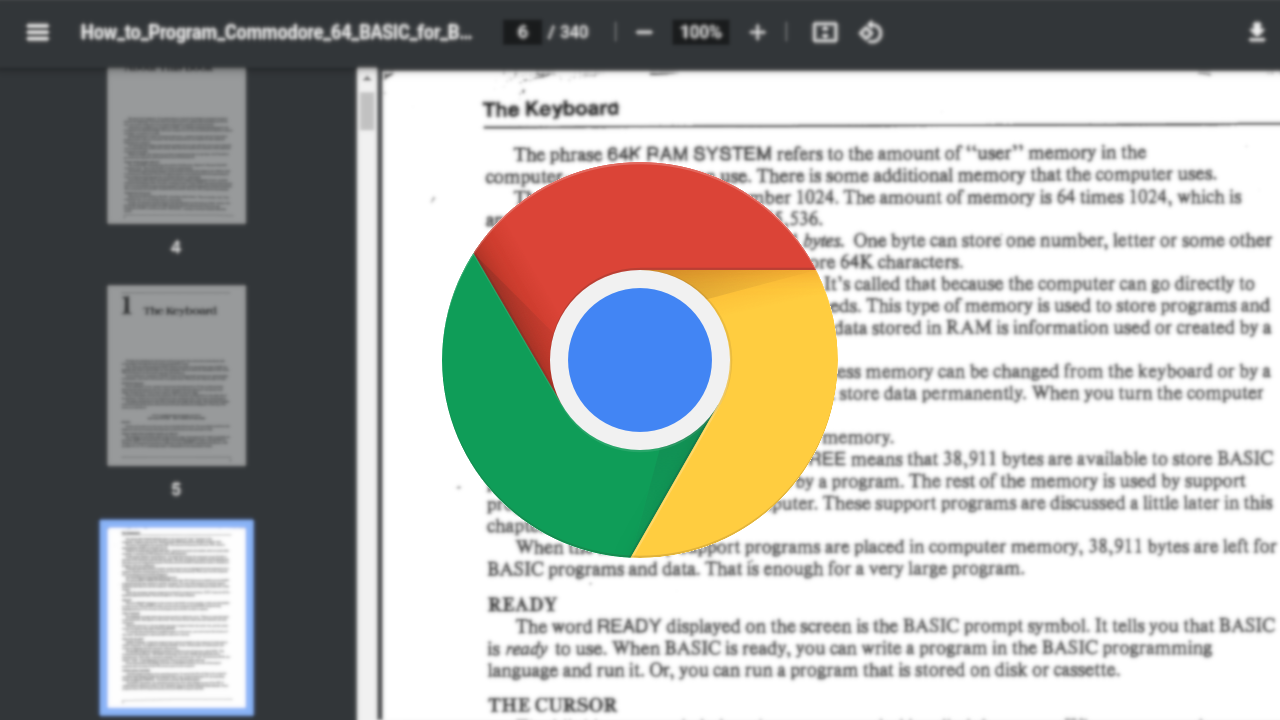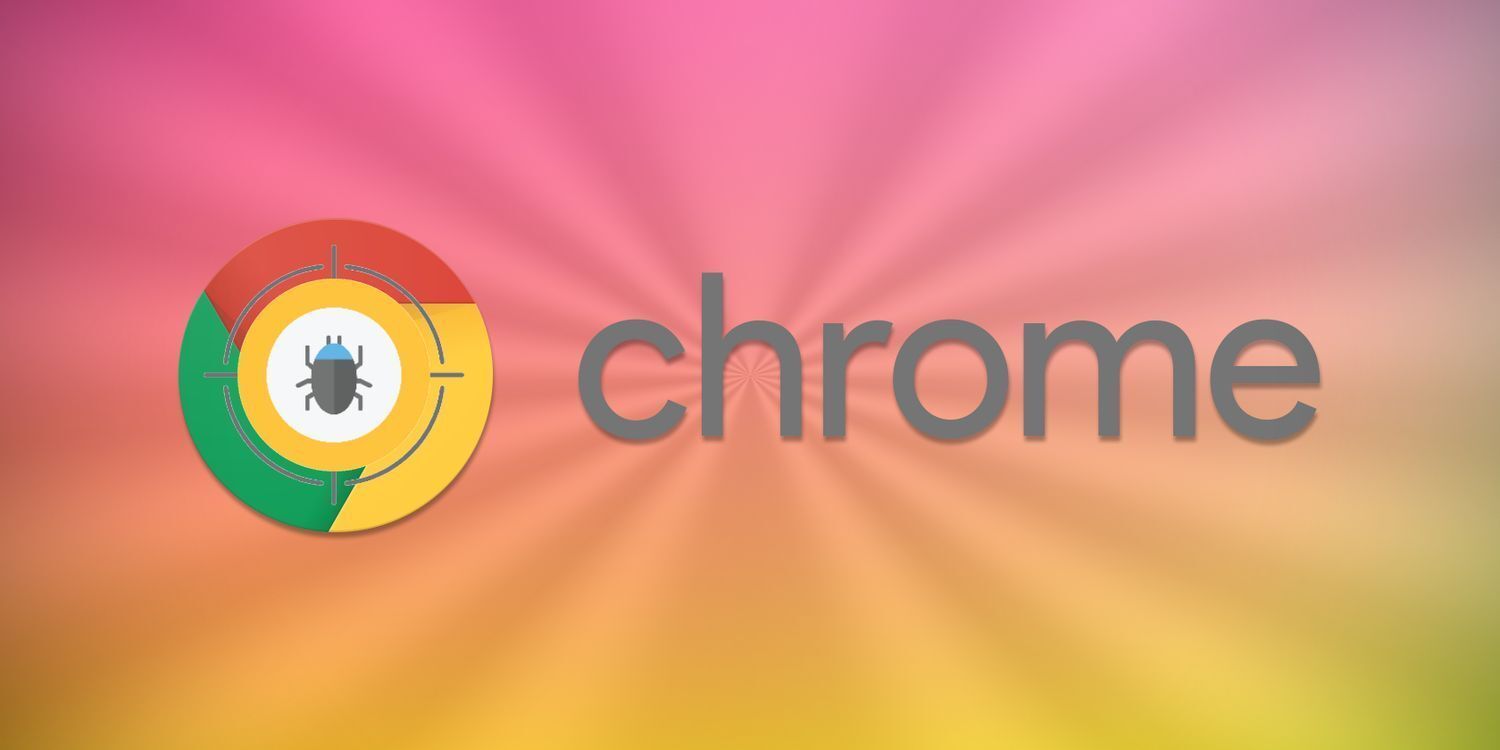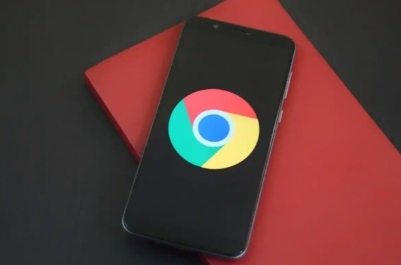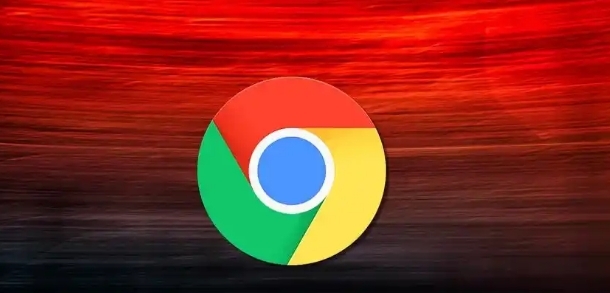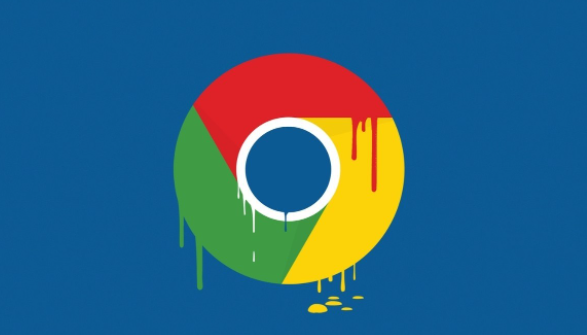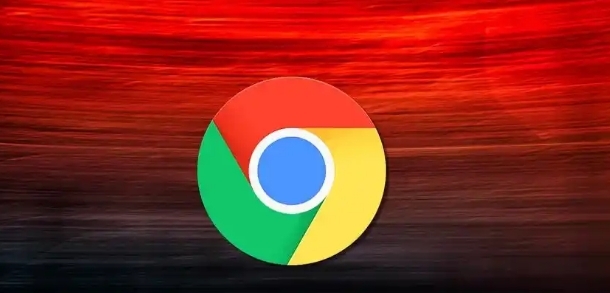教程详情
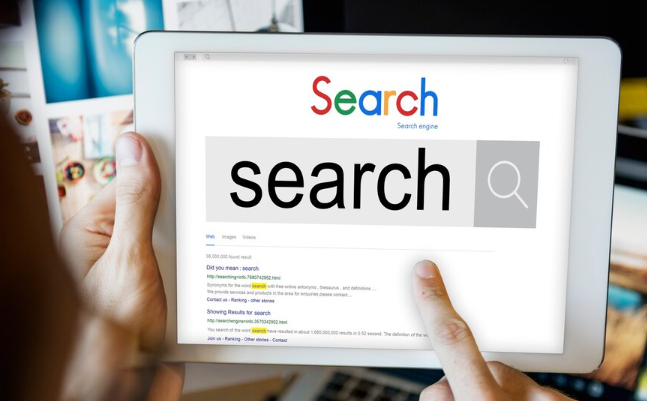
一、网络方面
1. 检查网络连接:确保设备已正确连接到网络,可以尝试重启路由器,或者切换到其他网络环境,如从Wi-Fi切换到移动数据,或者反之,以排除网络故障导致的加载问题。
2. 清理DNS缓存:在Windows系统中,打开命令提示符(按Win+R键,输入cmd并回车),输入“ipconfig/flushdns”命令并回车,可清除DNS缓存。在Mac系统中,打开“终端”,输入“sudo killall -HUP mDNSResponder”命令并回车。清理DNS缓存后,重新加载网页,看是否能正常显示图片。
二、浏览器设置方面
1. 清除缓存和Cookie:点击Chrome浏览器右上角的三个点,选择“设置”,在“隐私与安全”板块中,点击“清除浏览数据”,选择清除“缓存图像和文件”以及“Cookie和其他网站数据”等选项,然后点击“清除数据”。清理完成后,关闭并重新打开浏览器,再次访问网页。
2. 禁用不必要的插件:点击右上角的三个点,选择“更多工具”,然后点击“扩展程序”,进入插件管理页面。逐个禁用已安装的插件,然后重新加载网页,看是否能够正常显示图片。如果禁用某个插件后图片能够正常显示,那么可能是该插件与网页的加载或图片显示存在冲突,可以考虑卸载该插件或者寻找替代插件。
三、图片相关设置方面
1. 检查图片路径:如果网页是由自己开发的或者有权限修改代码,检查图片的路径是否正确。确保图片文件的链接地址准确无误,没有拼写错误或路径错误。可以通过查看网页源代码,找到图片标签,检查其“src”属性的值是否正确指向图片文件的位置。
2. 优化图片大小:如果图片文件过大,可能会导致加载缓慢甚至无法显示。可以使用图片编辑工具(如Photoshop)或在线图片压缩工具,将图片的文件大小缩小到合适的范围,然后再上传到网站。一般来说,尽量将图片大小控制在不影响视觉效果的前提下,减小文件体积,以提高加载速度。